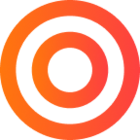Door een update die wij hebben moeten doorvoeren voor de check-in client, kan het zijn dat jouw systeem nu niet helemaal werkt. Dit los je op door eerst het gehele programma te verwijderen, en daarna door het nieuwe programma opnieuw te installeren.
Het programma verwijderen
Voor het verwijderen volg je alle stappen uit dit artikel. Hieronder kort alle stappen samengevat:
- Sluit de check-in client applicatie af (door op het kruisje te klikken)
- Open de zoekbalk en zoek tussen je programma's naar ''Virtuagym Check-in Client'' en verwijder deze (rechtermuisknop - verwijder)
- Hierna type je de toetsencombinatie ‘Windows knop’ + ‘R’, er opent nu een scherm, schrijf hier in %localappdata%,
- Als je dit hebt ingetypt, zie je een nieuw mapje, klik hier op de ''Apps'' map
- Verwijder de ''2.0'' map door een keer er op te klikken en dan Shift + Delete
- Klik opnieuw op ‘Windows knop’ + ‘R’, er opent weer een scherm, schrijf hier in ‘shell:startup’, als de pagina die opent leeg is, is het gelukt
- Is deze pagina wel vol - dan is het programma niet goed verwijderd. Volg dan de stappen opnieuw.
Zie ook onze uitleg in de video:
Het programma opnieuw installeren
In dit artikel vind je alle stappen om het programma opnieuw te downloaden en te installeren.
Belangrijk: stap 2 mag je overslaan - de connectie in jouw portaal is nog steeds goed ingesteld.
Lukt het echt niet?
Op dit moment zijn wij helaas erg druk om al onze klanten te helpen die niet uit bovenstaande stappen komen. De wachttijd is daarom hoger dan je van ons gewend bent. Probeer daarom echt zelf de bovenstaande stappen door te lopen met jouw technische team.
Wanneer jullie er niet uit komen, laat het ons dan weten via support@virtuagym.com!